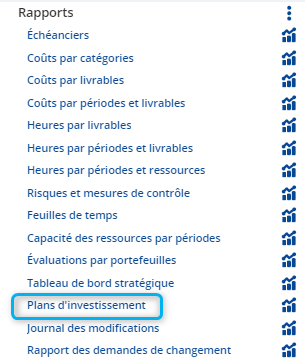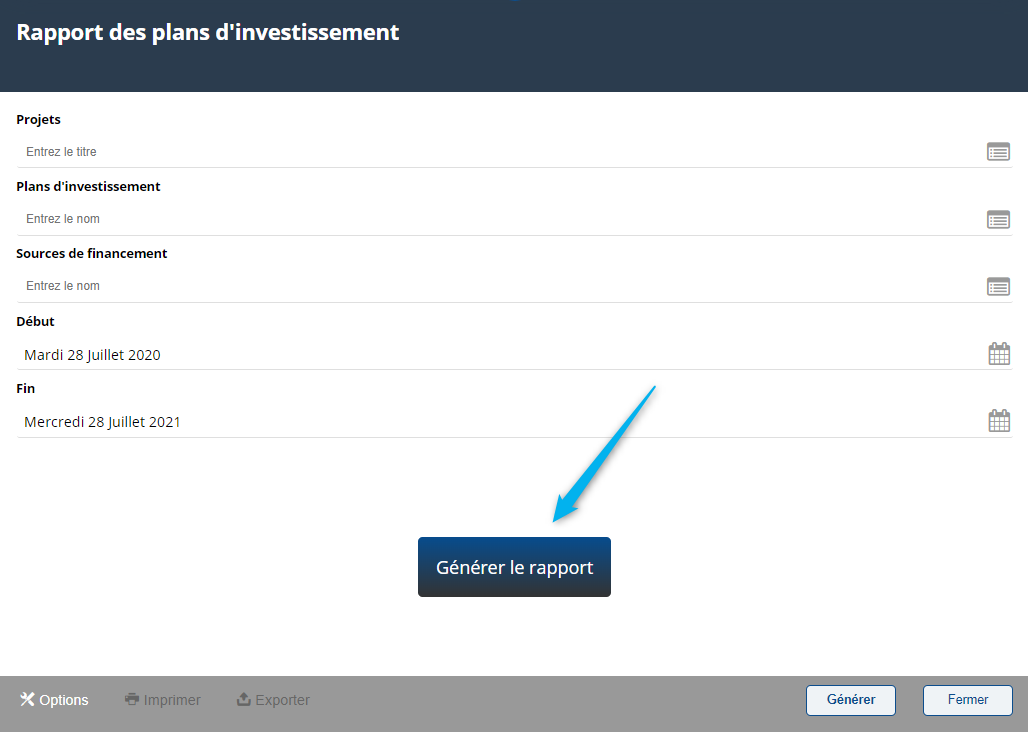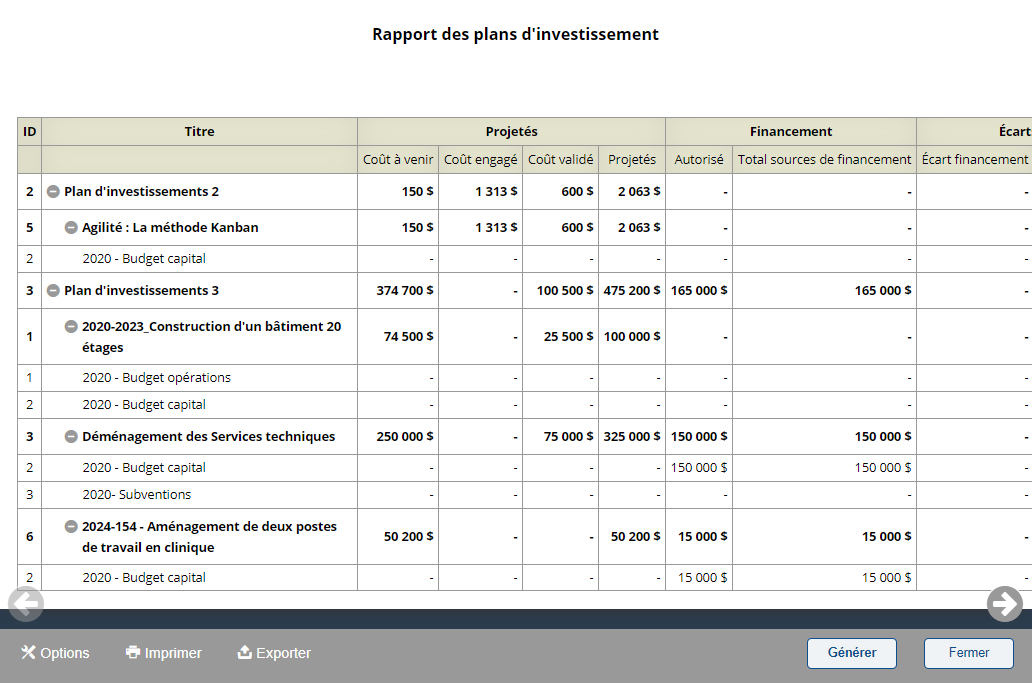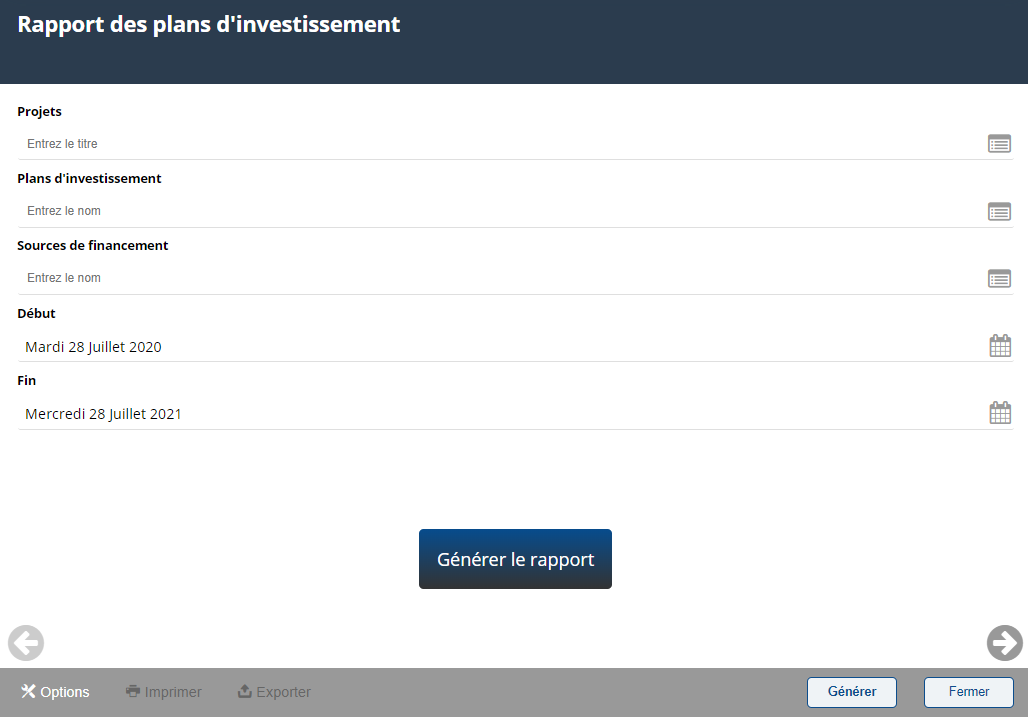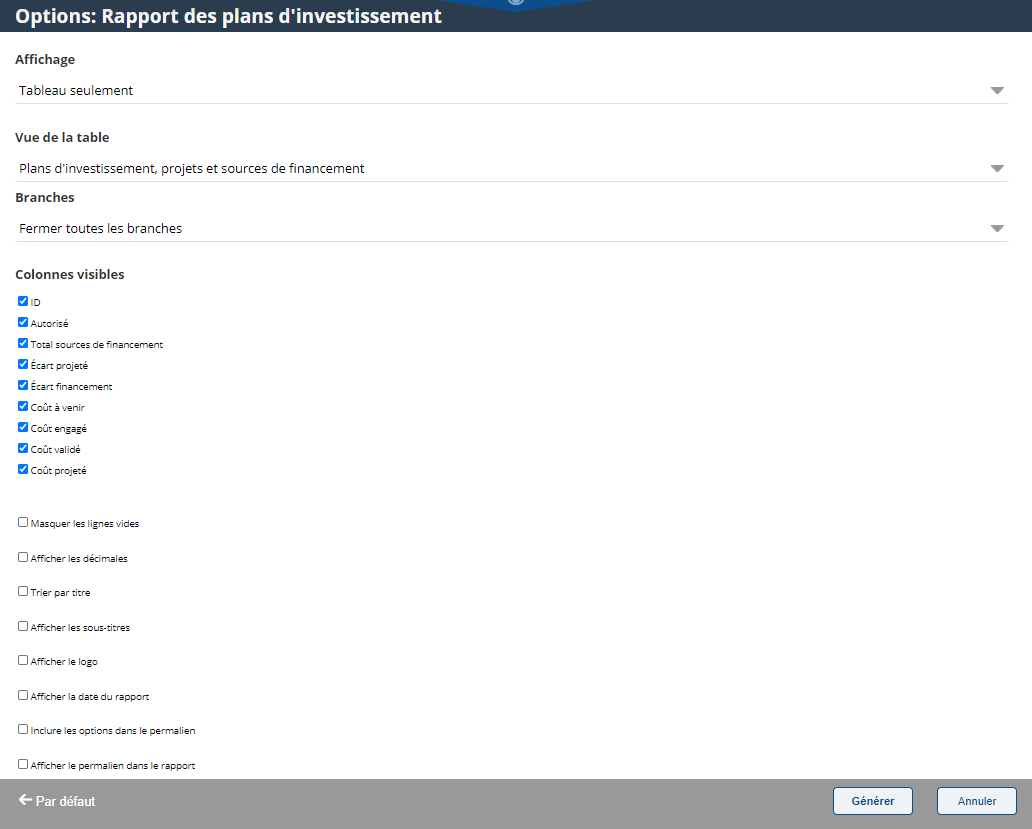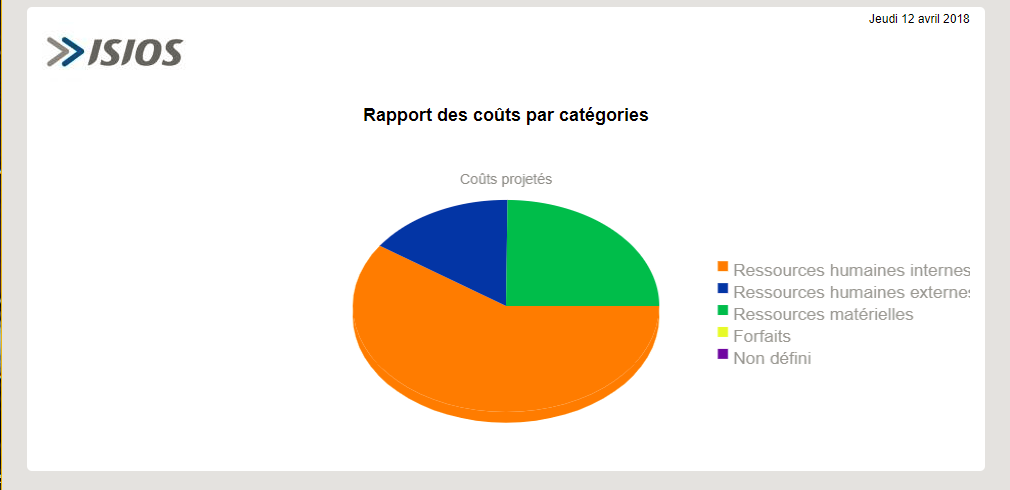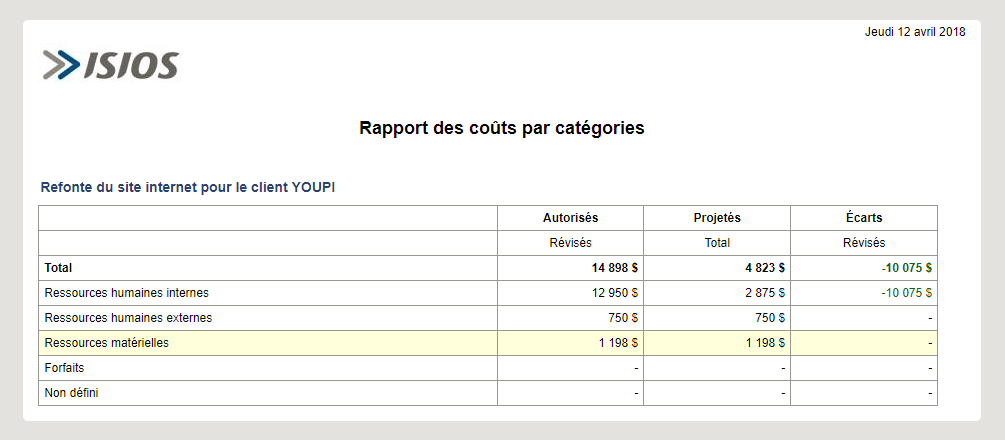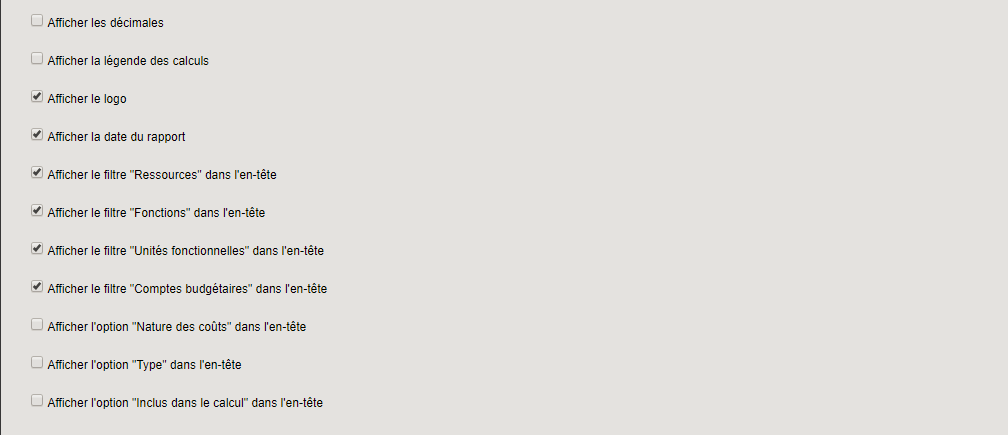Rapport des plans d'investissement : Différence entre versions
(→Options du rapport) |
|||
| Ligne 116 : | Ligne 116 : | ||
=== Affichage === | === Affichage === | ||
| + | |||
| + | |||
| + | Vous pouvez sélectionner le type d'affichage des données sous forme : | ||
| + | |||
| + | ::* de graphique et tableau | ||
| + | ::* de graphique seulement | ||
| + | ::* de tableau seulement | ||
| + | |||
| + | |||
| + | [[Image:Rapport cout categorie Affichage.png|center|frame|Sélection du type d'affichage]] | ||
| + | |||
| + | |||
| + | :;La version graphique | ||
| + | |||
| + | |||
| + | Une fois généré, le rapport pourrait ressembler à ceci : | ||
| + | |||
| + | |||
| + | [[Image:Rapport cout categorie Graphique.png|center|frame|Version graphique]] | ||
| + | |||
| + | |||
| + | :;La version tabulaire | ||
| + | |||
| + | |||
| + | La version tabulaire du rapport a un rendu plus classique : | ||
| + | |||
| + | |||
| + | [[Image:Rapport cout categorie Tabulaire.png|center|frame|Version tabulaire]] | ||
| Ligne 121 : | Ligne 149 : | ||
| − | + | Vous pouvez choisir le regroupement dans le tableau, soit par : | |
| − | + | ::* Projets, plans d'investissement et sources de financement | |
| + | ::* Sources de financement, plans d'investissement et projets | ||
| + | ::* Plans d'investissement, projets et sources de financement | ||
| − | + | :; Projets, plans d'investissement et sources de financement | |
| − | [[Image: | + | [[Image:|center|frame|Projets, plans d'investissement et sources de financement]] |
| − | : | + | :; Sources de financement, plans d'investissement et projets |
| − | |||
| − | : | + | [[Image:|center|frame|Sources de financement, plans d'investissement et projets]] |
| − | |||
| − | : | + | :; Plans d'investissement, projets et sources de financement |
| − | |||
| − | : | + | [[Image:|center|frame|Plans d'investissement, projets et sources de financement]] |
| − | |||
| − | + | === Branches === | |
| − | |||
| − | :* | + | ::* Ouvrir toutes les branches |
| − | :: | + | ::* Fermer toutes les branches |
| + | ::* Ouvrir tous les livrables | ||
| + | ::* Ouvrir les livrables et sous-livrables | ||
| + | ::* Ouvrir tous les sous-livrables | ||
| − | + | === Colonnes visibles === | |
| − | |||
| − | + | Cette section vous permet de sélectionner les colonnes visibles dans le tableau. | |
| − | |||
| − | |||
| − | |||
| − | |||
| + | [[Image:|center|frame|Choix des colonnes visibles]] | ||
| − | |||
| − | |||
| − | |||
| + | :* '''ID''' | ||
| + | :: Cette colonne affichera l'ID du projet. | ||
| − | |||
| + | :* '''Autorisé''' | ||
| + | :: Cette colonne affichera les coûts autorisé | ||
| − | |||
| − | + | :* '''Total sources de financement''' | |
| − | + | :: Cette colonne affichera les | |
| − | :: | ||
| − | + | :* '''Écart projeté''' | |
| + | :: Cette colonne affichera les | ||
| − | : | + | :* '''Écart financement''' |
| + | :: Cette colonne affichera les | ||
| − | + | :* '''Coût à venir''' | |
| + | :: Cette colonne affichera tous les coûts divers avec un statut ''À venir'' | ||
| − | + | :* '''Coût engagé''' | |
| + | :: | ||
| − | : | + | :* '''Coût validé''' |
| + | :: Cette colonne affichera le montant | ||
| − | + | :* '''Coût projeté''' | |
| + | :: Cette colonne affichera le total des coûts projetés, soit les '''''coûts à venir + les coûts engagés + les coûts validés'''''. | ||
| − | [[ | + | <div class='note'> |
| + | Si des montants apparaissent dans cette colonne c'est que des révisions doivent être effectuées. pour plus d'informations, référez-vous à la section [[Révisions|Révisions]]. | ||
| + | </div> | ||
| Ligne 259 : | Ligne 289 : | ||
:* '''Afficher le filtre "Inclus dans le calcul" dans l'en-tête''' | :* '''Afficher le filtre "Inclus dans le calcul" dans l'en-tête''' | ||
:: option vous permettant d'afficher les éléments de taxes par lequel le rapport a été filtré. | :: option vous permettant d'afficher les éléments de taxes par lequel le rapport a été filtré. | ||
| − | |||
| − | |||
| − | |||
| − | |||
| − | |||
Version du 29 juillet 2020 à 10:55
Sommaire
Accès à l'outil
Permissions requises
Pour pouvoir accéder au rapport des plans d'investissement, les permissions globales minimum suivantes sont requises :
- Sélectionner Lecture au niveau de la ligne du Rapport des plans d'investissement
Pour plus d'informations, consultez la section sur la Gestion des Permissions Globales
Pour l'outil des rapports de plans d'investissement vous devez choisir entre différents types de permissions :
- Permission de lecture
Cette permission permet de générer le rapport des plans d'investissement concernant les projets, les plans d'investissement et/ou les sources de financement sur lesquels vous avez été affecté.
- Permission de gérer
Cette permission permet de générer tous les rapports des plans d'investissement et ne tient pas compte du fait que vous soyez affecté.
Le rapport des plans d'investissement peut être accédé à partir de différents endroits :
- Menu corporatif
Menu corporatif
Pour accéder au rapport des plans d'investissement via le menu corporatif, cliquez sur le lien dans la boîte Rapports :
Le rapport généré prendra en compte par défaut, tous les projets de la corporation sauf si un filtre a été choisi.
Interface du rapport des plans d'investissement
Générer le rapport
Pour générer le rapport, cliquer sur le bouton Générer :
Pour plus d'informations concernant les différentes façons d'accéder aux rapports et comment les générer, référez-vous à la section Ergonomie des rapports.
Filtres possibles
- Projets
- Sélectionnez le ou les projets choisis sur lesquels vous souhaitez émettre le rapport.
- Plans d'investissement
- Il est possible de générer un rapport en sélectionnant un ou plusieurs plans d'investissement et visualiser les données pertinentes aux projets, éléments, etc.
- Sources de financement
- Il est possible de générer un rapport en sélectionnant une ou plusieurs source de financement.
- Début / Fin
- Il est possible de générer un rapport selon les dates de début et fin d'un ou plusieurs plans d'investissement.
Options du rapport
Les éléments affichés sur le rapport des plans d'investissement peuvent être personnalisés.
Pour ce faire, cliquez sur le bouton Options situé en bas de l'interface du rapport :
Pour plus d'informations concernant les différentes façons d'accéder aux rapports et comment les générer, référez-vous à la section Ergonomie des rapports.
Affichage
Vous pouvez sélectionner le type d'affichage des données sous forme :
- de graphique et tableau
- de graphique seulement
- de tableau seulement
- La version graphique
Une fois généré, le rapport pourrait ressembler à ceci :
- La version tabulaire
La version tabulaire du rapport a un rendu plus classique :
Vue de la table
Vous pouvez choisir le regroupement dans le tableau, soit par :
- Projets, plans d'investissement et sources de financement
- Sources de financement, plans d'investissement et projets
- Plans d'investissement, projets et sources de financement
- Projets, plans d'investissement et sources de financement
[[Image:|center|frame|Projets, plans d'investissement et sources de financement]]
- Sources de financement, plans d'investissement et projets
[[Image:|center|frame|Sources de financement, plans d'investissement et projets]]
- Plans d'investissement, projets et sources de financement
[[Image:|center|frame|Plans d'investissement, projets et sources de financement]]
Branches
- Ouvrir toutes les branches
- Fermer toutes les branches
- Ouvrir tous les livrables
- Ouvrir les livrables et sous-livrables
- Ouvrir tous les sous-livrables
Colonnes visibles
Cette section vous permet de sélectionner les colonnes visibles dans le tableau.
[[Image:|center|frame|Choix des colonnes visibles]]
- ID
- Cette colonne affichera l'ID du projet.
- Autorisé
- Cette colonne affichera les coûts autorisé
- Total sources de financement
- Cette colonne affichera les
- Écart projeté
- Cette colonne affichera les
- Écart financement
- Cette colonne affichera les
- Coût à venir
- Cette colonne affichera tous les coûts divers avec un statut À venir
- Coût engagé
- Coût validé
- Cette colonne affichera le montant
- Coût projeté
- Cette colonne affichera le total des coûts projetés, soit les coûts à venir + les coûts engagés + les coûts validés.
Si des montants apparaissent dans cette colonne c'est que des révisions doivent être effectuées. pour plus d'informations, référez-vous à la section Révisions.
Autres options
D'autres options d'affichage sont disponibles.
- Masquer les lignes vides
- option vous permettant de cacher les lignes n'ayant aucun montant dans votre tableau
- Afficher les décimales
- option vous permettant d'afficher les valeurs à la décimale près.
- Afficher la légende des calculs
- option vous permettant d'afficher les calculs des colonnes du tableau.
- Afficher le logo
- option vous permettant d'afficher le logo de la corporation.
- Afficher la date du rapport
- option vous permettant d'afficher la date à laquelle le rapport vient d’être générer.
- Afficher le filtre "Ressources" dans l'en-tête
- option vous permettant d'afficher le nom des ressources par lequel le rapport a été filtré.
- Afficher le filtre "Fonctions" dans l'en-tête
- option vous permettant d'afficher le nom des fonctions par lequel le rapport a été filtré.
- Afficher le filtre "Unités fonctionnelles" dans l'en-tête
- option vous permettant d'afficher le nom des unités fonctionnelles par lequel le rapport a été filtré.
- Afficher le filtre "Comptes budgétaires" dans l'en-tête
- option vous permettant d'afficher le nom des comptes budgétaires par lequel le rapport a été filtré.
- Afficher le filtre "Nature des coûts" dans l'en-tête
- option vous permettant d'afficher le nom des natures de coûts par lequel le rapport a été filtré.
- Afficher le filtre "Type des coûts" dans l'en-tête
- option vous permettant d'afficher le nom des types de coûts par lequel le rapport a été filtré.
- Afficher le filtre "Inclus dans le calcul" dans l'en-tête
- option vous permettant d'afficher les éléments de taxes par lequel le rapport a été filtré.